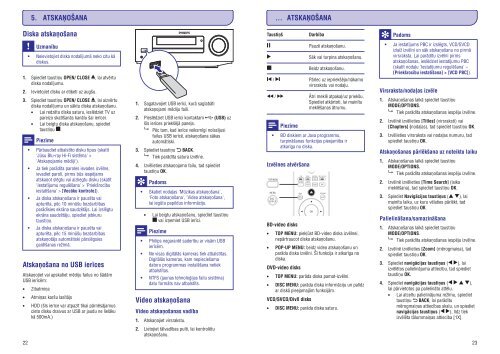Philips Harmony Sistema Hi-Fi Blu-ray - Istruzioni per l'uso - LAV
Philips Harmony Sistema Hi-Fi Blu-ray - Istruzioni per l'uso - LAV
Philips Harmony Sistema Hi-Fi Blu-ray - Istruzioni per l'uso - LAV
You also want an ePaper? Increase the reach of your titles
YUMPU automatically turns print PDFs into web optimized ePapers that Google loves.
5. ATSKAÒOÐANA<br />
... ATSKAÒOÐANA<br />
Diska atskaòoðana<br />
Taustiòð<br />
Darbîba<br />
Padoms<br />
<br />
<br />
<br />
<br />
<br />
Uzmanîbu<br />
Neievietojiet diska nodalîjumâ neko citu kâ<br />
diskus.<br />
1. Spiediet taustiòu OPEN/ CLOSE , lai atvçrtu<br />
diska nodalîjumu.<br />
2. Ievietojiet disku ar etiíeti uz augðu.<br />
3. Spiediet taustiòu OPEN/ CLOSE , lai aizvçrtu<br />
diska nodalîjumu un sâktu diska atskaòoðanu.<br />
Lai redzçtu diska saturu, ieslçdziet TV uz<br />
pareizo skatîðanâs kanâlu ðai ierîcei.<br />
Lai beigtu diska atskaòoðanu, spiediet<br />
taustiòu .<br />
Piezîme<br />
Pârbaudiet atbalstîto disku tipus (skatît<br />
'Jûsu <strong>Blu</strong>-<strong>ray</strong> <strong>Hi</strong>-<strong>Fi</strong> sistçma' ><br />
'Atskaòojamie mçdiji').<br />
Ja tiek parâdîta paroles ievades izvçlne,<br />
ievadiet paroli, pirms bûs iespçjams<br />
atskaòot slçgtu vai aizliegtu disku (skatît<br />
'Iestatîjumu regulçðana' > 'Priekðrocîbu<br />
iestatîðana' > [Vecâku kontrole] ).<br />
Ja diska atskaòoðana ir pauzçta vai<br />
apturçta, pçc 10 minûðu bezdarbîbas<br />
parâdîsies ekrâna saudzçtâjs. Lai izslçgtu<br />
ekrâna saudzçtâju, spiediet jebkuru<br />
taustiòu.<br />
Ja diska atskaòoðana ir pauzçta vai<br />
apturçta, pçc 15 minûðu bezdarbîbas<br />
atskaòotâjs automâtiski pârslçgsies<br />
gaidîðanas reþîmâ.<br />
Atskaòoðana no USB ierîces<br />
Atskaòojiet vai apskatiet mçdiju failus no ðâdâm<br />
USB ierîcçm:<br />
Zibatmiòa<br />
Atmiòas karðu lasîtâjs<br />
HDD (ðîs ierîce var atpazît tikai pârnçsâjamus<br />
cieto disku draivus ar USB ar jaudu ne lielâku<br />
kâ 500mA.)<br />
1. Sagatavojiet USB ierîci, kurâ saglabâti<br />
atskaòojami mçdiju faili.<br />
2. Pieslçdziet USB ierîci kontaktam (USB) uz<br />
ðîs ierîces priekðçjâ paneïa.<br />
Pçc tam, kad ierîce veiksmîgi nolasîjusi<br />
failus USB ierîcç, atskaòoðana sâkas<br />
automâtiski.<br />
3. Spiediet taustiòu BACK.<br />
Tiek parâdîta satura izvçlne.<br />
4. Izvçlieties atskaòojamo failu, tad spiediet<br />
taustiòu OK.<br />
<br />
<br />
<br />
<br />
Padoms<br />
Skatiet nodaïas 'Mûzikas atskaòoðana',<br />
'Foto atskaòoðana', 'Video atskaòoðana',<br />
lai iegûtu papildus informâciju.<br />
Piezîme<br />
<strong>Philips</strong> negarantç saderîbu ar visâm USB<br />
ierîcçm.<br />
Ne visas digitâlâs kameras tiek atbalstîtas.<br />
Digitâlâs kameras, kam nepiecieðama<br />
datoru programmas instalçðana netiek<br />
atbalstîtas.<br />
NTFS (jaunas tehnoloìijas failu sistçma)<br />
datu formâts nav atbalstîts.<br />
Video atskaòoðana<br />
Video atskaòoðanas vadîba<br />
1.<br />
<br />
Lai beigtu atskaòoðanu, spiediet taustiòu<br />
vai izòemiet USB ierîci.<br />
Atskaòojiet virsrakstu.<br />
<br />
<br />
<br />
Pauzç atskaòoðanu.<br />
Sâk vai turpina atskaòoðanu.<br />
Beidz atskaòoðanu.<br />
/ <br />
Pârlec uz iepriekðçjo/nâkamo<br />
virsrakstu vai nodaïu.<br />
/ <br />
Âtri meklç atpakaï/uz priekðu.<br />
Spiediet atkârtoti, lai mainîtu<br />
meklçðanas âtrumu.<br />
BD-video disks<br />
<br />
<br />
TOP MENU: piekïûst BD-video diska izvçlnei,<br />
nepârtraucot diska atskaòoðanu.<br />
POP-UP MENU: beidz video atskaòoðanu un<br />
parâda diska izvçlni. Ðî funkcija ir atkarîga no<br />
diska.<br />
DVD-video disks<br />
<br />
<br />
TOP MENU: parâda diska pamat-izvçlni.<br />
DISC MENU: parâda diska informâciju un palîdz<br />
ar diskâ pieejamajâm funkcijâm.<br />
VCD/SVCD/DivX disks<br />
<br />
<br />
Piezîme<br />
BD diskiem ar Java programmu,<br />
turpinâðanas funkcijas pieejamîba ir<br />
atkarîga no diska.<br />
Izvçlnes atvçrðana<br />
DISC MENU: parâda diska saturu.<br />
<br />
Ja iestatîjums PBC ir izslçgts, VCD/SVCD<br />
izlaiþ izvçlni un sâk atskaòoðanu no pirmâ<br />
virsraksta. Lai parâdîtu izvçlni pirms<br />
atskaòoðanas, ieslçdziet iestatîjumu PBC<br />
(skatît nodaïu 'Iestatîjumu regulçðana' –<br />
[Priekðrocîbu iestatîðana] > [VCD PBC] ).<br />
Virsraksta/nodaïas izvçle<br />
1. Atskaòoðanas laikâ spiediet taustiòu<br />
MODE/OPTIONS.<br />
Tiek parâdîta atskaòoðanas iespçju izvçlne.<br />
2. Izvçlnç izvçlieties [Titles] (virsraksti) vai<br />
[Chapters] ( nodaïas), tad spiediet taustiòu OK.<br />
3. Izvçlieties virsraksta vai nodaïas numuru, tad<br />
spiediet taustiòu OK.<br />
Atskaòoðanas pârlçkðana uz noteiktu laiku<br />
1. Atskaòoðanas laikâ spiediet taustiòu<br />
MODE/OPTIONS.<br />
Tiek parâdîta atskaòoðanas iespçju izvçlne.<br />
2. Izvçlnç izvçlieties [Time Search] (laika<br />
meklçðana), tad spiediet taustiòu OK.<br />
3. Spiediet Navigâcijas taustiòus ( ), lai<br />
mainîtu laiku, uz kuru vçlaties pârlçkt, tad<br />
spiediet taustiòu OK.<br />
Palielinâðana/samazinâðana<br />
1. Atskaòoðanas laikâ spiediet taustiòu<br />
MODE/OPTIONS.<br />
Tiek parâdîta atskaòoðanas iespçju izvçlne.<br />
2. Izvçlnç izvçlieties [Zoom] (mçrogmaiòa), tad<br />
spiediet taustiòu OK.<br />
3. Spiediet navigâcijas taustiòus ( ), lai<br />
izvçlçtos palielinâjuma attiecîbu, tad spiediet<br />
taustiòu OK.<br />
4. Spiediet navigâcijas taustiòus ( ),<br />
lai pârvietotos pa palielinâto attçlu.<br />
Lai atceltu palielinâjuma reþîmu, spiediet<br />
taustiòu BACK, lai parâdîtu<br />
mçrogmaiòas attiecîbas skalu, un spiediet<br />
navigâcijas taustiòus ( ), lîdz tiek<br />
izvçlçta tâlummaiòas attiecîba [1X].<br />
2.<br />
Lietojiet tâlvadîbas pulti, lai kontrolçtu<br />
atskaòoðanu.<br />
22<br />
23